Videobearbeitung ist eines der beliebtesten Dinge, die man auf einem Computer oder einer Workstation tun kann.
Kein Wunder also, dass so viele auf der Suche nach der perfekten Lösung für den Videoschnittbedarf sind. Ein spezialisierter und optimierter Computer für die Videobearbeitung kann dem Anwender Zeit, eine Menge Frustration und auf lange Sicht jede Menge Geld ersparen.

Das Großartige an Videobearbeitung ist, dass diese Thematik so zugänglich geworden ist, dass man Videos mittlerweile sogar auf einem Laptop bearbeiten kann.
Früher gab es nur eine Möglichkeit, das eigene analoge Video zu bearbeiten, nämlich mit eigenen Schneideanlagen, die riesig und schwer waren und natürlich auch unglaublich teuer. Man hat ein ganzes Team gebraucht, um diese Videoschnittanlage zu betreiben.
Mit modernen Computern, digitalen Videodateien und der Geschwindigkeit, mit der sich die Computertechnologie weiterentwickelt, kann jeder ein Video-Editor werden, zumindest vom technischen Standpunkt aus gesehen.
Es spielt keine Rolle, ob man sein Geburtstagsvideo, eine Dokumentation für einen lokalen Wildtier-Sender, einen Werbespot für die Waschmaschine eines bestimmten Unternehmens oder einen Hollywood-Spielfilm bearbeitet.
Für jedes Budget gibt es einen Computer und ganz bestimmte Arten spezialisierter Hardware-Komponenten.
Dasselbe gilt auch für Videoschnitt-Software. Es spielt keine Rolle, ob man Windows Movie Maker, Sony Vegas, Adobe Premiere Pro, Avid, DaVinci Resolve oder irgendeine der ganzen anderen Videoschnitt-Anwendungen da draußen verwendet.
Alle können auf einem jeden Computer zum Laufen gebracht werden, den man von der Stange kaufen kann.
Und lass mich das noch sagen: Die besten Computer für Videobearbeitung sind gar nicht mehr so teuer.
Das gilt nicht für Profis – die verdienen ihr Geld damit und ein großartiger Rechner ist jeden Cent wert – und Amateuren in der Videobearbeitung sei gesagt: Ein Computer, auf dem man Smartphone-Videos bearbeiten kann, muss wirklich nicht teuer sein.
Wie nutzt Videobearbeitung die Computerhardware?
Wenn wir den besten Computer für Videobearbeitung bauen möchten, ist der erste Schritte die Analyse dessen, welche Hardware die Videobearbeitungs-Software tatsächlich am häufigsten nutzt – und wie.
Es gibt so viele unterschiedliche Videobearbeitungs-Programme da draußen, ich werde mich fürs Erste nur auf eine konzentrieren:
Adobe Premiere Pro. Wie wir der Umfrage oben entnehmen können, ist Premiere Pro die beliebteste Videobearbeitungs-Software, die viele Profis und Einsteiger zur Videobearbeitung verwenden, daher eignet sich das Programm perfekt für diese Analyse.
Letztendlich nutzen viele andere Videobearbeitungs-Programme die Hardware auf ähnliche Art und Weise.
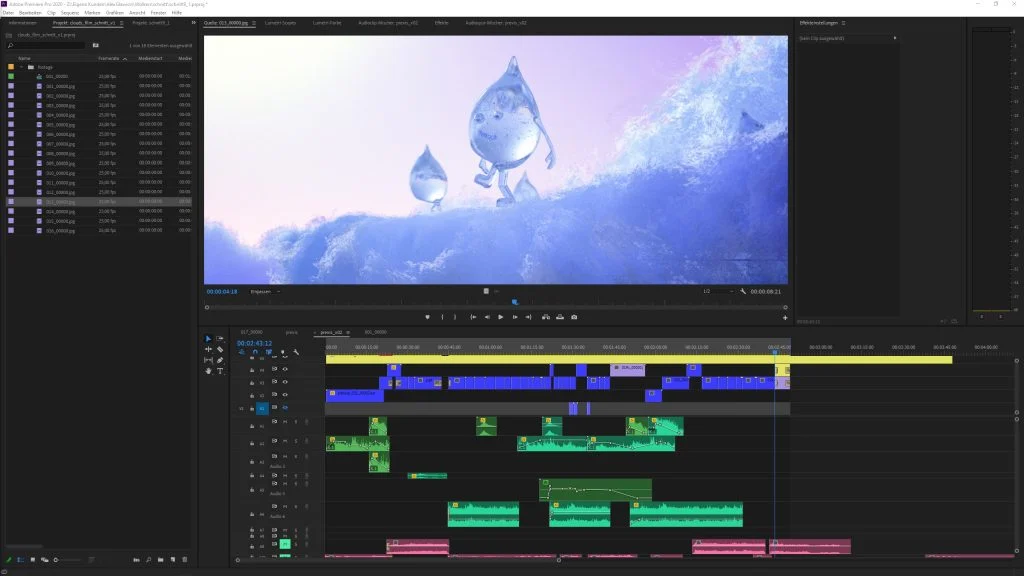
Schauen wir uns an, wie ich selbst ein Video in Premiere Pro bearbeiten würde. Von da aus können wir einen näheren Blick darauf werfen, was diese Schritte hardwaretechnisch bedeuten.
Mein typischer Videobearbeitungs-Arbeitsablauf:
- Filmmaterial in mein Projekt laden (vielleicht Proxys)
- Sequenzen erstellen und grober Schnitt des Filmmaterials
- Unzähliges Abspielen meiner Timeline, um sie bearbeiten zu können
- Übergänge, Effekte und Titel einfügen
- Soundeffekte und Musik einfügen
- Timeline mit dem tatsächlichen Nicht-Proxy-Filmmaterial rendern
Das ist ein sehr grober Arbeitsablauf der grundlegenden Schritte, die ein Video-Editor an einem gewöhnlichen Arbeitstag ausführen würde, nichts Besonderes also.
Wenn man darüber nachdenkt, lässt sich die Videobearbeitung aus der Perspektive der zugrundeliegenden Hardware in ein paar grundlegende Schritte unterteilen:
- Die Software liest Daten (das Filmmaterial) vom Speichergerät.
- Die Bearbeitungs-Software muss dieses Filmmaterial dekodieren.
- Die Software manipuliert dann dieses Filmmaterial in Abhängigkeit der Effekte und Farbabstufungen, die man verwendet (wenn überhaupt).
- Das manipulierte Filmmaterial wird für gewöhnlich im Arbeitsspeicher (RAM) gespeichert, sodass man es in Echtzeit über die Timeline abspielen kann, während man noch bei der Bearbeitung ist.
Beim Rendern des fertigen Projekts müssen dieser Kette nur noch folgende Glieder eingefügt werden:
- Die Timeline in den gewünschten Codec kodieren und
- Die fertig kodierten Daten auf ein Speichermedium nach Wahl speichern.
Es sind diese 6 einfachen Schritte, die wir so weit wie möglich optimieren müssen, um unseren besten Computer für Videobearbeitung zu bauen.
Gehen wir sie der Reihe nach durch, um festzustellen, welches Hardware-Teile für die Beschleunigung jedes einzelnen davon verantwortlich ist:
Lesen / Laden des Filmmaterials
Das ist einfach: Das Speichergerät und der Übertragungs-Bus sind für die Geschwindigkeit verantwortlich, mit der das Filmmaterial von einem Speichermedium gelesen werden kann.
Es gibt drei gängige Speicherarten, aus denen man heutzutage wählen kann:
Die Festplatte (HDD)
Die Festplatte (Hard Disk Drive) ist die langsamste der drei Optionen. Sequenzielle Lesegeschwindigkeiten liegen für gewöhnlich bei rund 150 Megabyte pro Sekunde. Die Geschwindigkeiten beim zufälligen Lesen und Schreiben sind um ein Vielfaches langsamer.
Festplatten weisen ein großartiges Kosten-zu-Gigabyte-Verhältnis auf, landen allerdings auf dem letzten Platz, wenn es um Geschwindigkeit geht.
Festplatten eignen sich hervorragend für die Archivierung und das Sichern von großen Daten, auf die man nicht dauernd zugreifen muss, allerdings würde ich eine HDD nicht als Speichermedium für aktive Arbeiten am Filmmaterial empfehlen.
Gute HDDs bieten beispielsweise Seagate oder Western Digital an, empfehlenswert sind die Reihen Seagate Barracuda oder die Western Digital Blue oder Red.
Man kann HDDs in Größen bis zu 18 TB kaufen, wobei das beste Preis-zu-Gigabyte-Verhältnis im Schnitt irgendwo bei 8 TB liegt.

Als nächstes ist die SSD (Solid State Drive) an der Reihe
Ein Solid State Drive (SSD / SATA) ist für gewöhnlich etwa 4 Mal schneller als eine HDD und beschleunigt das Lesen von Filmmaterial um einiges. SSDs sind nicht mehr ganz so teuer, die Preise sinken schnell.
Man sollte zumindest eine SSD als Speichermedium für aktives Filmmaterial verwenden.
Die Samsung 860 EVO oder PRO, die zu angemessenen Preisen für 256 GB bis hin zu 4 TB erhältlich sind, sind großartige SSDs mit High-End-Leistung.
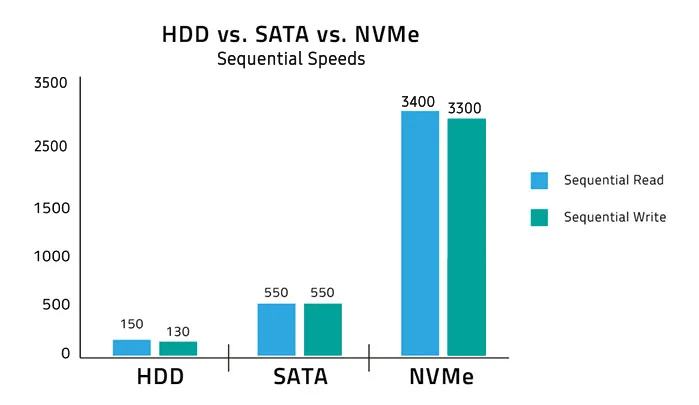
Da Videomaterial ziemlich groß werden kann, benötigt man ein Speichermedium mit maximalen sequenziellen Lese- und Schreibgeschwindigkeiten, das zu einem vernünftigen Preis erhältlich ist und das bringt uns zu NVMe SSDs:
NVMe SSDs
NVMe SSDs (Non-Volatile Memory Express: Nichtflüchtiger Massenspeicher über PCI Express) sind sozusagen SSDs (Solid State Drives) auf Steroiden. Sie nutzen einen anderen Anschluss und Bus am Mainboard und können so weit höhere Übertragungsgeschwindigkeiten erreichen als eine gewöhnliche SATA-SSD.
Sie können bei sequenziellen Lese- und Schreibgeschwindigkeiten mehr als 10 Mal schneller sein als selbst SSDs und machen das Lesen von großem Filmmaterial zu einer einfachen Aufgabe.
Zwar sind NVMe SSDs etwas teurer als SSDs, doch sie sind ihr Geld auf jeden Fall wert. Sehr empfehlenswert!
Hervorragende NVMe SSDs, die ich empfehlen kann, sind die Samsung 970 EVO PLUS und die Samsung 970 PRO, die in Größen zwischen 250 GB und 2 TB erhältlich sind.

NVMe SSDs können dabei helfen, sogar RAW-Filmmaterial in 4K-Auflösung (und größer) in Echtzeit zu lesen.
Beginnen wir damit, eine Samsung 970 PRO mit 1 TB zu unserem Build des besten Computers für Videobearbeitung hinzuzufügen. So sollten wir bereits das Speichermedium als Engpass auszuschließen.
NVMe-Laufwerke sind ein entscheidender Leistungsfaktor bei der Videobearbeitung und es macht Sinn, so viel wie möglich über sie in Erfahrung zu bringen. Unser NVMe-Ratgeber bringt alle auf den neuesten Stand der Dinge.
Was kommt als nächstes im Arbeitsablauf bei der Videobearbeitung?
Dekodierung des Filmmaterials
Das Auslesen der Daten allein reicht in der Regel nicht aus, um das Filmmaterial auch sehen zu können, da fast jedes Filmmaterial auf irgendeine Art und Weise kodiert ist. Wenn es kodiert ist (hauptsächlich, um Speicherplatz zu sparen), muss es dekodiert werden, bevor es abgespielt und angesehen werden kann.
Das Dekodieren wird für gewöhnlich vom Prozessor (CPU) übernommen. Leider gibt es keinen einzigen Prozessor, der sich für alle Arten an Filmmaterial-„Codecs“ oder Video-Dateitypen am besten eignet.
Schauen wir uns eine Leistungsübersicht an:
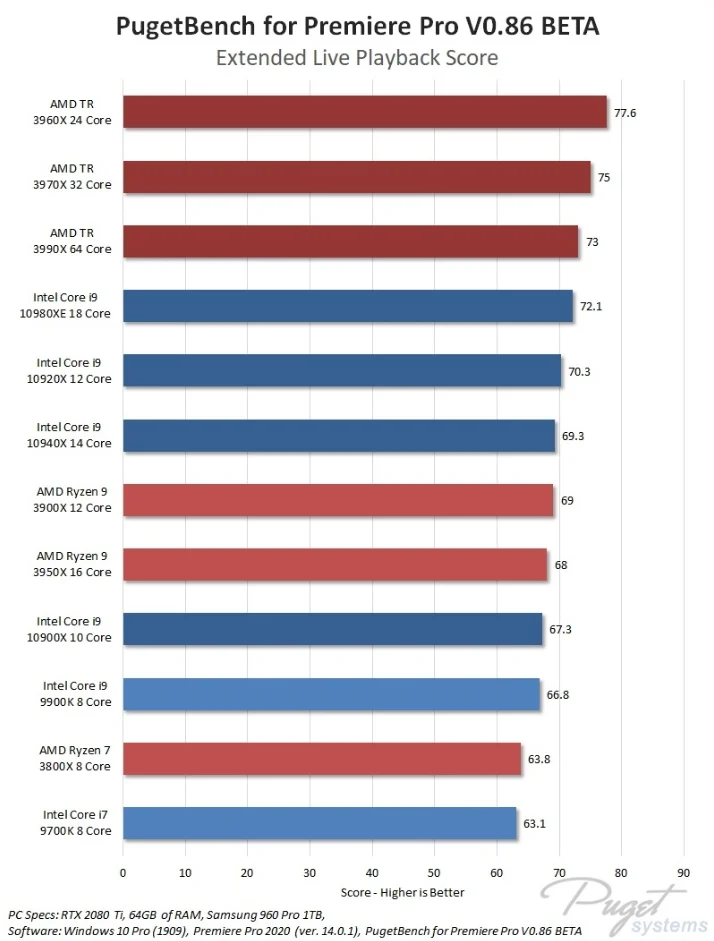
ABER. Natürlich bringt uns das Abspielen des Filmmaterials nur zur Hälfte ans Ziel. Wir wollen auch ein paar Effekte einfügen!
Manipulation des Filmmaterials mit Effekten, Übergängen, Schnitten und Titeln
Wenn die Videobearbeitungs-Projekte sehr effekt-lastig sind, benötigt man eine CPU mit maximaler Taktgeschwindigkeit.
Effekte werden in hierarchischer Reihenfolge berechnet und die meisten können nicht an andere Kerne ausgelagert werden, das bedeutet, dass ein Kern alle Zahlen für die Effekte auf diesem einen Frame berechnen wird.
Nehmen wir in Beispiel:
Auf unserem Filmmaterial wurden die folgenden Effekte angewendet:
- Time-Remapping
- Helligkeit / Kontrast
- Schulter
- Leuchten
Sieht ziemlich einfach aus. Die Sache ist die: Man kann nicht 4 Kerne dazu bringen, diese 4 Effekte zeitgleich für jedes Frame zu berechnen, da alle voneinander abhängig sind.
Zunächst muss das Time-Remapping auf das Filmmaterial angewendet werden, bevor man Helligkeit und Kontrast bearbeiten kann und so weiter. Das ist ein Kern, der sich hierarchisch durch diese Effektkette arbeitet.
Natürlich können andere Kerne damit beginnen, an den Effekten anderer Frames zu arbeiten, allerdings sind manche Effekt nicht nur pro Bild, sondern auch zwischen den Frames voneinander abhängig.
Wie beispielsweise Time-Remapping.
Eine CPU mit hoher Taktrate schafft einen Vorteil bei stark effekt-lastigen Projekten.
Gute Optionen sind hierbei der Intel i9 10900K mit 5,3 GHz Turbo Boost Clock, der AMD Ryzen 5950X (4,9 GHz Boost) oder der AMD Ryzen 5900X mit 4,8 GHz Boost Clock.
Natürlich muss man auch die Art des Filmmaterials bedenken, das man verwendet: Arbeitet man mit hochauflösendem RED-Filmmaterial, sollte man zu einer CPU mit einer höheren Kern-Anzahl greifen, um die besten Dekodier-Ergebnisse zu erzielen.
Wenn man beides einsetzt, RED-Filmmaterial (oder etwas ähnliches) UND starker Gebrauch von Effekten, sollte man versuchen, die goldene Mitte zu finden:
Eine relativ hoch getaktete CPU mit vielen Kernen, wie den Threadripper 3960X. Für NICHT-RED-Nutzer ist der AMD Ryzen 5950X derzeit die ideale CPU für Videobearbeitung.
Es ist wirklich ziemlich unpraktisch. Weil CPUs innerhalb bestimmter Wärme- und Leistungsgrenzen bleiben müssen, gibt es nicht die eine CPU, die viele Kerne UND einen sehr hohen Kerntakt aufweist. Das wäre natürlich optimal für die Videobearbeitung und auch für viele andere Arbeiten, allerdings müssen wir hier eben einen Mittelweg finden.
Jetzt, da wir festgestellt haben, dass der Prozessor für das Dekodieren des Filmmaterials und die Effektberechnung zuständig ist, folgt als nächster Schritt für gewöhnlich:
Zwischengespeichertes Filmmaterial im Arbeitsspeicher ablegen
Das wird normalerweise automatisch von der Bearbeitungs-Software übernommen.
Wenn man die Timeline abspielt, bearbeitet oder manuell auf irgendeine Art Taste von wegen „Effekte berechnen oder vor-rendern“ klickt, wird die Software:
- Das Filmmaterial lesen & dekodieren
- Die Effekte am Filmmaterial berechnen
- Das Ergebnis im Arbeitsspeicher (RAM) speichern
Das wird als Caching bzw. Zwischenspeichern bezeichnet. Alle zwischengespeicherten Frames werden im RAM des Computers abgelegt und gespeichert, sodass die Software beim nächsten Mal, wenn man ein Frame oder eine Sequenz betrachten will, nicht alles erneut berechnen muss, sondern das bereits berechnete Ergebnis einfach aus dem RAM auslesen kann, was viel schneller ist.
Beim Abspielen der Timeline „puffert“ die Videobearbeitungs-Software gewissermaßen vor, um die Echtzeit-Wiedergabe nicht zu unterbrechen.
Nun, RAM ist einfach.
RAM ist dermaßen schnell, man könnte den schlechtesten Arbeitsspeicher überhaupt verbauen und das wäre immer noch schnell genug, um fast den kompletten Videobearbeitungs-Bedarf zu decken.
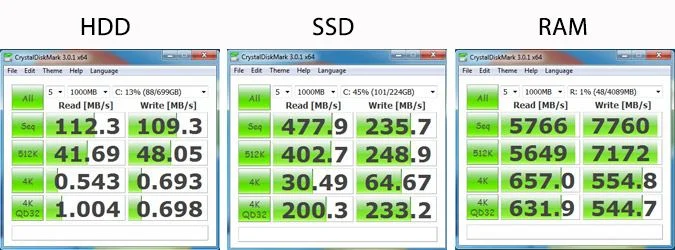
Leistungsvergleich zwischen Festplatte, SSD und RAM
Das einzig wirklich Wichtige beim Kauf von Arbeitsspeicher für die Videobearbeitung ist, sich genug RAM zuzulegen. Wie zuvor besprochen muss der Arbeitsspeicher groß genug sein, um alle zwischengespeicherten Ergebnisse und noch einiges mehr zu speichern.
Wenn der Arbeitsspeicher nicht groß genug ist, wird die Software auf der Festplatte zwischenspeichern und das wird alles stark verlangsamen!
Dieser ausführliche Artikel klärt, wie viel RAM man sich zulegen sollte.
Diese 3 Schritte – Lesen, Berechnen, Zwischenspeichern – kommen in Videobearbeitungs-Sitzungen immer wieder und wieder vor.
Wenn man mit der Bearbeitung fertig ist oder den aktuellen Stand einem Kunden oder dem Vorgesetzten zeigen möchte, gehen wir zum nächsten Schritt weiter:
Rendering des Projekts in eine Videodatei
Das Rendern der Timeline erfordert dieselben Schritte, die wir bereits zuvor besprochen haben. Die Software liest das Filmmaterial, wendet die Effekte an und speichert die resultierenden Bilder in einer Videodatei ab.
Wenn die Timeline bereits zwischengespeichert wurde, muss die Videobearbeitungs-Software nur noch die zwischengespeicherten Frames vom RAM auslesen und sie in der Videodatei speichern.
Es gibt noch einen wichtigen Punkt beim Rendern des Videos, nämlich die Kodierung.
Für gewöhnlich lagert man seine berechneten Frames nicht einfach unkomprimiert auf die Festplatte aus, sondern man packt und kodiert / komprimiert die Frames in ein Dateiformat das:
- auf dem Zielsystem / einem Videoplayer abgespielt werden kann
- so klein als möglich ist, ohne dabei zu viel Qualität zu verlieren
Es gibt eine Menge unterschiedliche Codecs, die dafür zur Verfügung stehen. Zu den gängigsten zählen H.264, H.265, WMV9, ProRes, DNxHD, Sorenson, Cinepak und viele weitere.
Die meisten der gängigen Codecs arbeiten mit der Logik, nur den Unterschied zwischen zwei Frames zu speichern, anstelle jedes einzelne Frame als Ganzes abzuspeichern, da der Unterschied zwischen den beiden für gewöhnlich viel kleiner ist, was die Dateigröße betrifft.
Andere blocken Pixel zusammen oder reduzieren Farb- und Kontrastinformationen, um Speicherplatz zu sparen.
Das sind nur ein paar der vielen Tricks, mit denen Codecs die Dateigröße klein halten und eine flüssige Wiedergabe ermöglichen.
Fassen wir den Video-Rendering-Prozess und die Hardware, die hauptsächlich verantwortlich ist, zusammen:
- Filmmaterial lesen (SSD)
- Effekte in der Timeline berechnen / anwenden (CPU, GPU)
- Frames im Arbeitsspeicher ablegen (RAM)
- Frames vom Arbeitsspeicher auslesen (RAM)
- Frames kodieren (CPU)
- Frames und Audio in einen Video-Container packen (CPU)
- Das Video-Ergebnis auf einem Laufwerk speichern (SSD)
Die SSD kann für gewöhnlich als Engpass in diesem Rendering- / Kodierungs-Prozess ausgeschlossen werden, da sie mehr als schnell genug ist, um das entstandene Video zu speichern, es sei denn, man rendert unkomprimierte Videos, große EXR-Sequenzen oder andere sehr große Dateien (wir sprechen von hunderten Megabyte pro Frame).
Der Arbeitsspeicher sollte auch immer schnell genug sein, sodass er den Rendering-Prozess nicht verlangsamt. Natürlich muss der RAM groß genug sein, sodass die gerenderten Frames darauf Platz haben.
Fast immer trägt die CPU die Verantwortung für die Leistung beim Kodieren der Frames. Schauen wir uns eine Leistungsübersicht an:
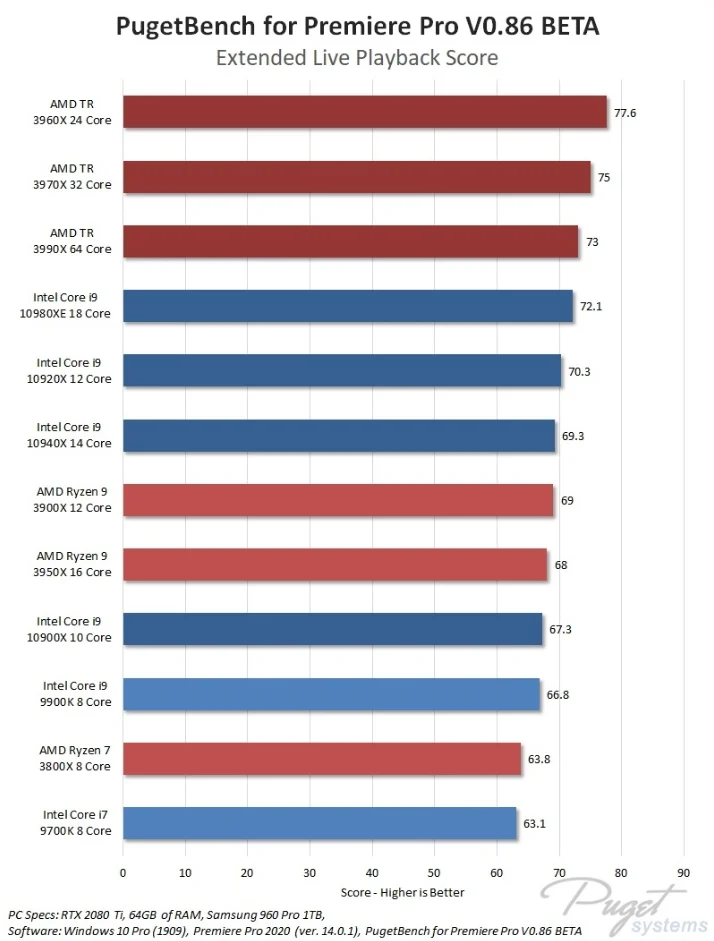
Beim Rendern von Projekten sind höhere Kern-Anzahlen der richtige Weg. Bei 24 / 32 Kernen und einer leicht höheren Taktfrequenz scheint der Sweet Spot zu liegen – besser als eine doppelt so hohe Kern-Anzahl bei einer niedrigeren Taktfrequenz.
Die Threadripper-Prozessoren der 3. Generation von AMD (3960X, 3970X, 3990X) haben einen soliden Vorsprung gegenüber den höher getakteten, aber mit weniger Kernen ausgestatteten CPUs, wie beispielsweise einem i9 10900K.
Der beste Computer für Videobearbeitung – Die Hardware
Welche Komponenten brauchen wir für einen funktionstüchtigen Computer überhaupt? Nach diesem ziemlich ausführlichen Material wollen wir die ganze Theorie in ein paar konkrete Hardware-Empfehlungen herunterbrechen:
Der Prozessor
- Die leistungsfähigste CPU für Videobearbeitung: AMD Threadripper 3960X & 3970X
- Die beste CPU für Videobearbeitung unter 550 USD: AMD Ryzen 9 5900X
Werfen wir einen Blick auf die folgenden CPU-Benchmark-Ergebnisse bei der Videobearbeitung (in Premiere Pro) von Pugetsystems. Diese Tabelle zeigt das Gesamtergebnis von allen Arten CPU-Benchmarks, basierend auf mehreren Premiere Pro-Projekten:
| Prozessorname | Kerne | Ghz | Premiere Pro-Ergebnis |
|---|---|---|---|
| AMD Threadripper 3970X | 32 | 3.7 | 1067 |
| AMD Threadripper 3960X | 24 | 3.8 | 1042 |
| AMD Threadripper 3990X | 64 | 2.9 | 1035 |
| AMD Ryzen 9 5950X | 16 | 3.4 | 997 |
| AMD Ryzen 9 5900X | 12 | 3.7 | 953 |
| AMD Ryzen 7 5800X | 8 | 3.8 | 874 |
| Intel i9 10900K | 10 | 3.6 | 867 |
| Intel i9 10980XE | 18 | 3.0 | 851 |
| AMD Ryzen 9 3950X | 16 | 3.5 | 833 |
| Intel i9 9980XE | 18 | 3.0 | 825 |
| Intel i9 9960X | 16 | 3.1 | 810 |
| Intel i9 10700K | 8 | 3.7 | 796 |
| Intel i9 10940X | 14 | 3.3 | 775 |
| AMD Ryzen 5 5600X | 6 | 3.7 | 765 |
| AMD Threadripper 2950X | 16 | 3.53.5 | 763 |
| Intel i9 9940X | 14 | 3.3 | 755 |
| Intel i9 10920X | 12 | 3.5 | 748 |
| Intel i9 9900K | 8 | 3.6 | 737 |
| Intel i9 9920X | 12 | 3.5 | 731 |
| AMD Ryzen 9 3900X | 12 | 3.8 | 711 |
| AMD Threadripper 2920X | 12 | 3.5 | 691 |
| Intel i9 10900X | 10 | 3.7 | 689 |
| AMD Threadripper 2970WX | 24 | 3.0 | 679 |
| AMD Ryzen 7 3700X | 8 | 3.6 | 673 |
| Intel i9 9700K | 8 | 3.6 | 670 |
| Intel i9 9900X | 10 | 3.5 | 664 |
| AMD Threadripper 2990WX | 32 | 3.0 | 662 |
| AMD Ryzen 7 3800X | 8 | 3.9 | 657 |
| AMD Ryzen 5 3600X | 6 | 3.8 | 620 |
| AMD Ryzen 7 2700X | 8 | 3.7 | 603 |
| Intel i5 9600K | 6 | 3.7 | 585 |
| AMD Ryzen 5 3600 | 6 | 3.6 | 572 |
| AMD Ryzen 5 2600X | 6 | 3.6 | 527 |
Der AMD Threadripper 3970X ist derzeit die leistungsstärkste CPU für die Videobearbeitung. Sie kostet allerdings eine Menge und der Gesamtwert ist niedriger als bei einigen konkurrierenden Prozessoren.
Wenn man nach einer großartigen CPU für Videobearbeitung sucht, die man für unter 550 USD bekommt, dann ist der AMD Ryzen 9 5900X die beste Wahl.
Für 250 USD mehr liefert der Ryzen 9 5950X eine noch höhere Leistung bei der Videobearbeitung.
Die AMD Threadripper-CPUs, insbesondere der Threadripper 3960X, sind eine hervorragende Wahl, wenn man häufiger mit RED-Medien arbeitet und nicht unbedingt das ausgeben will, was eine 3970X oder 3990X kostet.
Der beste Speicher für Videobearbeitung: Samsung 970 EVO Plus / PRO
Ein NVMe SSD sollte sich ganz oben auf der Einkaufsliste stehen. Diese Art SSDs liefern eine ausgezeichnete Leistung, besonders dann, wenn man mit großem Filmmaterial arbeitet.
Wir empfehlen: SATA-SSDs für Betriebssystem und Software und HDDs für das regelmäßige Sichern und Archivieren von Daten – damit sollte man speichertechnisch für alles gewappnet sein.

Der beste Arbeitsspeicher für Videobearbeitung
Wie zuvor besprochen hängt Videobearbeitung nicht wirklich von der Taktrate des Arbeitsspeichers ab, allerdings sollte man eine ausreichende Menge an RAM haben.

16 GB Arbeitsspeicher ist die Grundvoraussetzung für kleine Projekte mit niedrigeren Auflösungen unter 2K, sobald man aber zu größerem Filmmaterial greift, das 2K oder eine höhere Auflösung aufweist, sollte man zu 32 GB oder mehr RAM greifen.
Insbesondere mit 10-Bit Filmmaterialien, RED-Medien, 4K- und 8K-Filmmaterial wird man froh sein, 64 GB Arbeitsspeicher oder mehr zu haben.
Wie wir kürzlich in einem Benchmark-Test festgestellt haben, haben Speichertaktraten und Speicherkanäle keinen allzu großen Einfluss auf die Leistung. Bei optimalen Einstellungen kann man eine Leistungssteigerung von 4 % erzielen, dafür zahlt man allerdings einen sehr hohen Aufpreis.
Wenn zusätzliche Kosten kein Problem darstellen und man seinen Arbeitsspeicher so weit wie möglich optimieren will, gilt Folgendes:
- Hohe Taktraten: 3.600 MHz ist schneller als 2.400 MHz,
- Niedrige CL-Latenz: CL14 ist besser als CL16.
- Höhere Channel-Anzahl: Quad-Channel ist besser als Single- oder Dual-Channel. Für gewöhnlich, bestimmt die Anzahl der RAM-Module die Kanalbreite. 4 RAM-Module = Quad-Channel-RAM (2 = Dual, 1 = Single), das hängt allerdings auch von Mainboard- und Chipset-Unterstützung ab.
Die beste Grafikkarte für Videobearbeitung
Wir haben noch nicht über den Einfluss der Grafikkarte auf die Videobearbeitungs-Leistung gesprochen.
Grafikkarten haben immer noch keinen so großen Einfluss auf die Videobearbeitung wie die CPU.
Ja, es gibt ein paar vereinzelte Effekte und Dekodierungen / Kodierungen, die durch eine Grafikkarte beschleunigt werden könnten, aber selbst Grafikkarten, die in völlig unterschiedlichen Preissegmenten liegen, liefern sehr ähnliche Leistungen ab.
Hier ist ein Gesamtergebnis der Videobearbeitung basierend auf der GPU-Leistung:
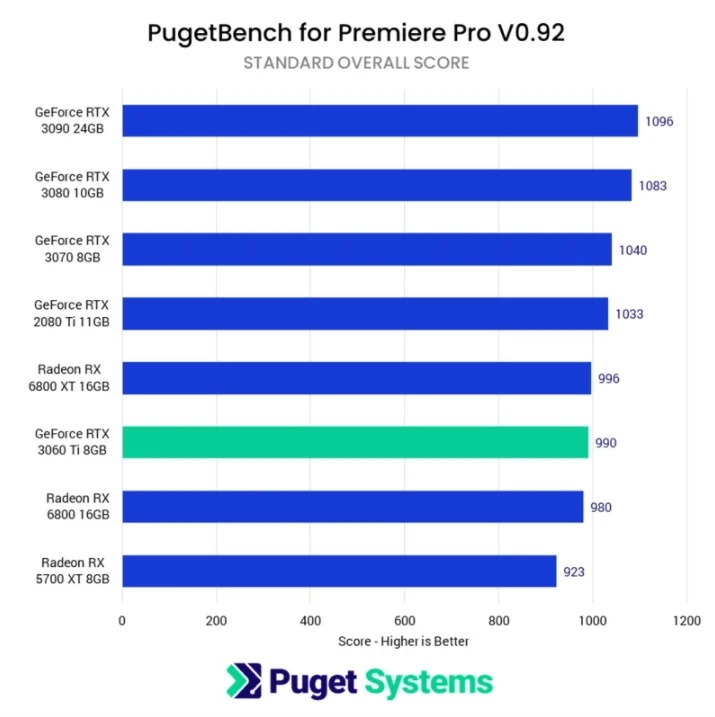
Insgesamt ist eine Nvidia RTX 3080 (1.599 USD) nur 10 % schneller als eine 3060Ti (399 USD), obwohl sie vier Mal so viel kostet.
Das ändert sich ein bisschen, wenn wir uns die Gesamtleistung beim Exportieren in H.264 in Premiere Pro anschauen:
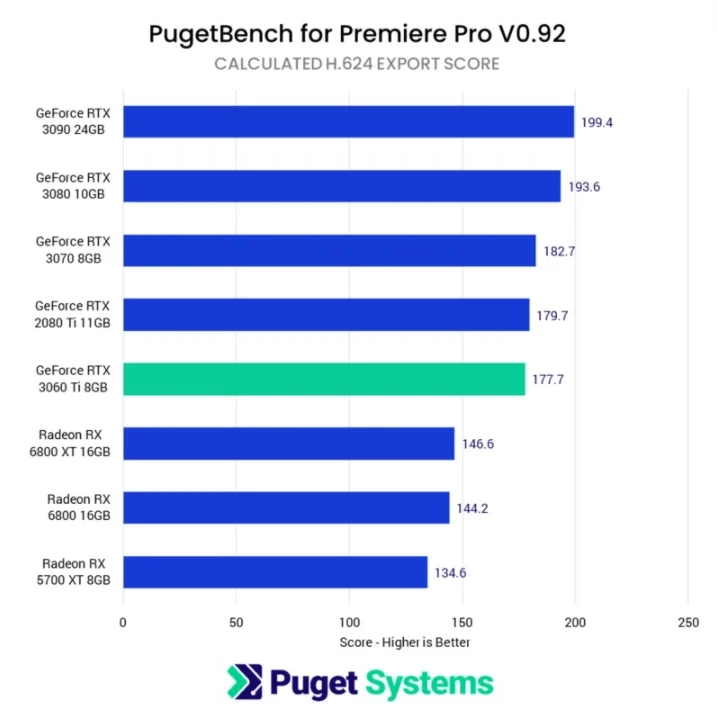
Bildquelle: Pugetsystems
Obwohl die Verteilung der Gesamtpunktzahl größer ist, sehen wir die einzig wirkliche Lücke zwischen Nvidia- und AMD-Grafikkarten. Der Grund dafür ist einfach: Premiere Pro hat eine CUDA-beschleunigte Export-Optimierung mit H.264. AMD hat keine CUDA-Kerne und schneidet daher schlechter ab.
Vielleicht sollte man sich bei der Videobearbeitungs-Software der Wahl erkunden, in der Regel gilt jedoch Folgendes:
- Nvidia-GPUs liefern in Premiere Pro bessere Leistungen als AMD-GPUs.
- Nvidia GTX- oder RTX-GPUs bieten ein besseres Preis-Leistungsverhältnis als Nvidia Quadro-GPUs.
- Ein Multi-GPU-Setup bringt bei der Videobearbeitung in Premiere Pro keine Vorteile.
Wenn man hingegen GPU-Rendering in 3D betreibt, skalieren Multi-GPU-Setups natürlich fast linear!
In Abhängigkeit vom Budget empfehle ich eine Nvidia RTX 3060Ti oder eine RTX 3070, da beide ein hohes Preis-Leistungsverhältnis aufweisen und in vielen Benchmark-Tests mit Bezug auf Videobearbeitung gut abschneiden.

Alles über eine RTX 3070 hinaus ist viel teurer und bringt verhältnismäßig nur eine geringe Leistungssteigerung.
Blackmagic DeckLink-Karten
Wenn man für den Standard-Arbeitsablauf und die eigenen Monitore den GTX- / RTX-Weg gehen möchte, allerdings dennoch auf einem 10-Bit-Referenzmonitor ausgeben will, kann man zu einer Blackmagic DeckLink-Karte greifen.

Diese Karten wurden für HDMI / SDI in 10-Bit geschaffen, allerdings sollte man sicherstellen, dass der Monitor auch die Frameraten des Projekts unterstützt.
DeckLink-Karten eignen sich außerdem sehr gut für die Aufnahmen von hochauflösenden (4K oder sogar 8K) 10-Bit-Videos in Echtzeit, falls man das vorhaben sollte.
Eine Kombination von Grafikkarten des Typs GTX / RTX mit einer solchen zusätzlichen PCIe-DeckLink-Karte könnte genau das Richtige sein und außerdem etwas Geld sparen.
Das beste Motherboard für Videobearbeitung
Das Motherboard selbst sollte an die anderen, zuvor besprochenen Hardware-Komponenten angepasst werden, da es grundsätzlich „nur“ der zentrale Knotenpunkt ist, der alle Teile miteinander verbindet.
Nachdem man eine gewünschte CPU ausgewählt hat, kann man die Anzahl der kompatiblen Mainboards bereits eingrenzen, indem man den richtigen Sockel auswählt, der zur CPU passt.
Beispielsweise benötigt man einen sTRX4-Sockel, wenn man einen Threadripper-Prozessor der 3. Generation einsetzen möchte, ein Mainboard mit einem AM4-Sockel für alle Ryzen-CPUs (beispielsweise 3900X, 3950X), ein Motherboard mit LGA 1200-Sockel für eine i7 10700K- oder eine i9 10900K-CPU und einen 2066-Sockel für jeden Prozessortyp der Intel i9-X-Reihe, wie den i9 10980XE.
Es gibt nicht so viel, was man hierbei falsch machen könnte:
Fast jedes Motherboard in ATX-Standardgröße verfügt über ausreichend PCIe-Slots für die Grafikkarte und (wen man sie denn braucht) zusätzliche Karten, jede Menge SATA-Anschlüsse für Speichergeräte und für gewöhnlich 4 – 6 oder mehr USB-Ports für alle externen Geräte, die man anschließen möchte.

Die meisten Mainboards haben heutzutage zumindest einen M.2-Steckplatz für NVMe-SSDs, die meisten haben sogar 2 oder mehr.
ATX ist die gängigste Motherboard-Größe und passt in jedes Gehäuse in ATX-Größe.
So einfach ist das!
Das beste Computer-Gehäuse für Videobearbeitung
Abgesehen von Monitor und Eingangs-Geräten ist das Computer-Gehäuse das wichtigste „Möbelstück“, das Besucher und vor allem der Anwender selbst sehen wird.
Es macht sehr viel Spaß, nach dem genau richtigen Gehäuse mit der genau richtigen Kombination aus Aussehen und Funktionalität zu suchen.
Man sollte sicherstellen, dass das Gehäuse groß genug ist, um alle Komponenten unterzubekommen. Wenn man es nicht übertreibt, ist jeder ATX-Midi-Tower oder Big-Tower geeignet.
Ich empfehle häufig das Corsair Carbide 400C-Gehäuse, weil es professionell und minimalistisch zugleich aussieht und über Geräuschdämmungs-Funktionen verfügt, es gibt allerdings auch viele andere Marken zur Auswahl.

Stromversorgung für die Videobearbeitung
Natürlich will man, dass die Komponenten des eigenen Rechners, die ziemlich kostspielig sein können, gut gepflegt werden. Dazu gehört auch der Kauf einer guten Stromversorgung, die sicherstellt, dass die Teile sich nicht vorzeitig verabschieden.
Sowohl das Gehäuse als auch die Stromversorgung haben keinerlei Einfluss auf die Leistung bei der Videobearbeitung, allerdings handelt es sich dabei um eine Notwendigkeit, bei der man nicht zu viel sparen sollte.
Da das Innere des Gehäuses möglichst aufgeräumt sein sollte, empfehle ich ein modulares Netzteil, das die Möglichkeit bietet, alle nicht benötigten Kabel zu entfernen.
Den eigenen Computer bauen!
Das Zusammenstellen eines eigenen Computers hat viele, viele Vorteile:
- Man spart viel Geld, indem man die Teile einzeln kauft.
- Man bekommt genau die Teile und Kombinationen, die man haben will.
- Man lernt viel darüber, wie ein Computer funktioniert.
- Man kann seinen Rechner selbst upgraden.
- Mit all dem zusätzlichen Wissen über Computer kann man Probleme lösen, die möglicherweise später auftreten SELBST lösen.
- Das Zusammenbauen eines Computers ist einfach, es ist grundsätzlich einfach nur das Anstecken von unterschiedlichen Teilen untereinander.
- Es macht Spaß!
Hier ist ein schönes Schritt-für-Schritt-Video, das genau zeigt, wie einfach es ist, einen Computer zusammenzubauen. Einfach den Schritten im Video folgen und schon ist man binnen weniger als 2 Stunden fertig.
Wir haben die Grundlagen dessen abgedeckt, woraus ein großartiger Videobearbeitungs-PC besteht. Schauen wir uns jetzt ein paar fertige Builds an.
Man kann die folgenden, voll kompatiblen Builds so verwenden, wie sie sind oder sie als Inspiration für die Konfiguration des eigenen Videobearbeitungs-PCs nutzen, je nach Budget:
Vorsortierte PC-Build für unterschiedliche Budgets
Der beste Computer für Videobearbeitung, AMD für rund 850 USD
Dieser Low-End-Build ist mit einem AMD 3600XT ausgerüstet, der gut für die Berechnung von Effekten ist, allerdingst wird er von CPUs mit höherer Kernzahl bei Kodierung / Dekodierung und bei der allgemeinen Übertragungsgeschwindigkeit übertroffen wird.
8 GB Arbeitsspeicher ist ziemlich wenig, man kann also gerne noch etwas nachlegen, wenn man über das notwenige Geld verfügt.
Die NVMe SSD ist extrem schnell und wird beim Laden von Filmmaterial helfen, auch wenn sie nur über 265 GB verfügt.
Um Geld zu sparen, verfügt dieser Build nur über eine Nvidia GTX 1660, man kann allerdings gerne zu einer RTX 3060 Ti oder besser wechseln, wenn man das notwendige Kleingeld dafür hat.
Der beste Computer für Videobearbeitung, Intel für rund 1.800 USD
Der i9 10900K ist ein hervorragender Prozessor für Videobearbeitung. Obwohl er nicht so viele Kerne besitzt wie eine hochkarätige Ryzen-CPU oder ein AMD Threadripper, verfügt diese CPU über eine extrem hohe Taktrate, was die mangelnden Kerne wieder wett macht und die Berechnung von Effekten besonders gut beschleunigt.
16 Gigabyte RAM reichen für das Bearbeiten von 2K-Projekten aus, die nicht zu komplex sind. Wenn man regelmäßig an komplexeren Projekten oder großem Filmmaterial arbeitet, sollte man darüber nachdenken, auf 32 GB Arbeitsspeicher upzugraden.
Dasselbe gilt für extrem hochauflösende Projekte und großes Filmmaterial in 4K oder 8K, in diesem Fall sollte man den Arbeitsspeicher auf 64 GB upgraden.
Die Nvidia RTX 3060 Ti-GPU liefert eine ausgezeichnete Leistung für diesen Preis.
Das Speichersystem besteht aus drei Gerät-Typen. Wir haben eine HDD für das Archivieren und für Sicherungen, eine SSD für das Betriebssystem und Anwendungen und eine NVMe SSD für die Projekte. Die Projekte und das Filmmaterial müssen am schnellsten Laufwerk liegen, um eine optimale Performance zu erzielen.
Der beste Computer für Videobearbeitung, AMD für rund 2.500 USD
Das ist ein High-End-Alleskönner-AMD-Build.
Mit der 16-Kern-CPU 5950X erlebt man sowohl bei aktiver Arbeit / Wiedergabegeschwindigkeit und beim Exportieren von Projekten mit ziemlich vielen Effekten eine großartige Leistung. Die Nvidia-Grafikkarte RTX 3070 leistet extrem gute Arbeit für den Preis.
Der beQuit-CPU-Kühler Dark Rock Pro 4 hält die CPU kühl, während er fast kein Geräusch produziert – sofern man nicht in dauerhaftes Rendering wechselt.
Der Speicher ist in drei Laufwerke für Betriebssystem (SSD), Filmmaterial auf einem NVMe-Laufwerk und eine HDD für Datensicherungen aufgeteilt.
Wenn diese Preisklasse etwas zu viel ist, man aber bei AMD Ryzen bleiben möchte, kann man immer noch einen Ryzen 5900X oder 5800X kaufen und so etwas Geld sparen, außerdem besteht noch die Möglichkeit, bei den Speichergeräten einzusparen.
Der beste Computer für Videobearbeitung, AMD Threadripper für rund 6.200 USD
Mit dem AMD Threadripper 3970X, der bereits allein rund 1.900 USD kostet, hat dieser Build seinen stolzen Preis, dafür liefert er bei jeder erdenklichen Arbeit im Videoschnitt eine hervorragende Leistung.
Man bekommt schnelles Kodieren / Dekodieren, Live-Wiedergabe, Handhabung aller Arten von Filmmaterial und schnelle Effektberechnung. Mit diesem Build erhält man so ziemlich das absolut Beste, was man für Geld erhalten kann, wenn es um Videobearbeitung auf Consumer-Ebene geht.
Weiterlesen:
PC für Bildbearbeitung Test
Schreibe einen Kommentar